CAD怎么调整界面比例?
摘要:有时候,需要调整,CAD界面的比例,方便进行相应的操作,那么如何调节呢?1、打开CAD,进入CAD主界面2、画出将要修改比例的图形。这里以长...
有时候,需要调整,CAD界面的比例,方便进行相应的操作,那么如何调节呢?

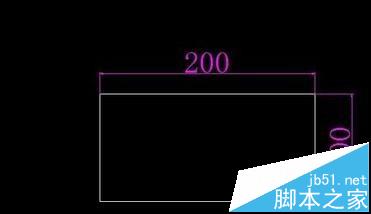
1、打开CAD,进入CAD主界面
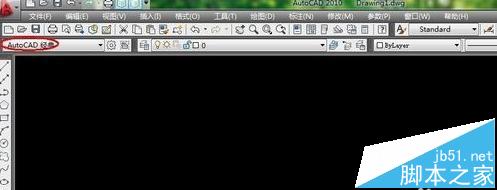
2、画出将要修改比例的图形。这里以长400mm,宽200mm的矩形为例
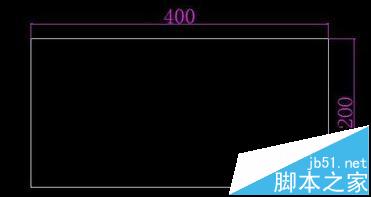
3、记住cad中修改比例的命令,scale(简写成sc)

4、在命令框中输入sc,按回车键,如图所示,cad会提示你选择对象

5、选择矩形,如下图,我选择矩形的一个顶点作为基点,我的比例因子输入的是0.5(比例可自己感觉需要输入)

6、然后就可以看到缩小后的界面了,说明已经成功
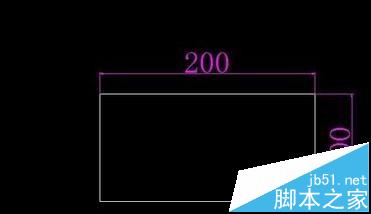
【CAD怎么调整界面比例?】相关文章:
上一篇:
CAD怎么绘制一个标准的五角星?
下一篇:
把CAD文件转换成图片格式的几种方法介绍
